Kako dodati emotikone poruka na Facebook Messenger

Kako dodati emotikone poruka na Facebook Messenger. Otkrijte kako koristiti razne emotikone za poboljšanje komunikacije.
Lako premjestite aplikacije na SD karticu na bilo kojoj verziji Androida kako biste oslobodili dragocjeni prostor za pohranu. Evo kako premjestiti aplikacije na SD karticu na Androidu .

Ako vaš telefon ima utor za memorijsku karticu, lako možete riješiti problem nedostatka prostora za instaliranje aplikacija ili spremanje novih igara, fotografija, videa itd. Korištenje microSD kartice jednostavan je način za proširenje prostora za pohranu na telefonu. Aplikacije možete premjestiti na SD karticu, umjesto da ih brišete sa svog Android uređaja.
Kako to učiniti ovisi o verziji Androida koju koristite. Evo kako premjestiti Android aplikacije na SD karticu .
Kako koristiti SD karticu kao internu memoriju
Android 6 (Marshmallow) uveo je promjene u način na koji Android telefoni rukuju memorijskim karticama. I dalje se primjenjuju na Android 12 i novije verzije.
Sada možete postaviti svoju microSD karticu kao interni pogon za pohranu. Umjesto dva odvojena interna i eksterna prostora za pohranu, Android ovu karticu vidi kao proširenje dostupnog prostora.
Podaci i aplikacije mogu po potrebi pisati u bilo koju memoriju i sve se odvija besprijekorno. Kao rezultat toga, ne morate brinuti o tome gdje je aplikacija pohranjena.
Prvo ga morate postaviti. Kartica će biti izbrisana tijekom ovog procesa, pa svakako napravite sigurnosnu kopiju svih potrebnih podataka.
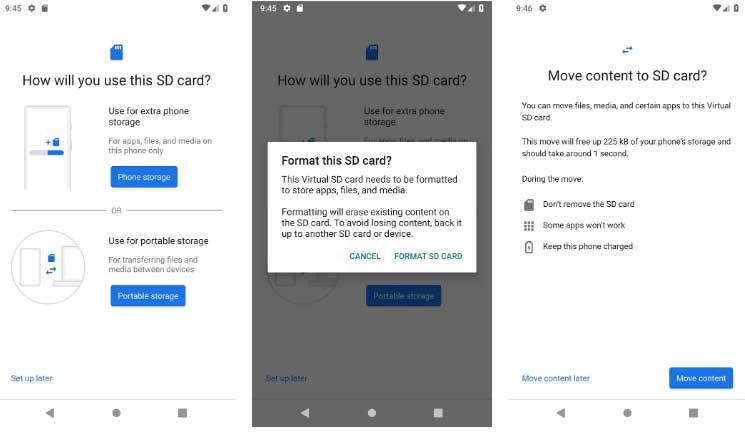
Ova se značajka naziva Adoptable Storage i zahtijeva da memorijsku karticu trajno držite u telefonu. Ne možete zamijeniti karte. Također je šifriran tako da se ne može umetnuti u drugi uređaj za kopiranje podataka.
Najveći nedostatak Adoptable Storagea je taj što je drugačiji na svim Android telefonima, pa neki proizvođači ne nude ovu uslugu na svojim uređajima. Ako ga nemate, provjerite dopušta li vaš telefon premještanje aplikacija na SD karticu.
Kako premjestiti aplikacije na SD karticu na Androidu 9 i novijim
Još uvijek možete premjestiti ovu aplikaciju na svoju SD karticu na Androidu 9 ili novijem, čak i ako vaš telefon ne podržava prilagodljivu pohranu. Ovo također zahtijeva od proizvođača implementaciju ove značajke. Imajte na umu da to ne možete učiniti za svaku aplikaciju, a ne za sve za unaprijed instalirane aplikacije.

Za premještanje aplikacije natrag na interni pogon za pohranu, ponovite gornje korake, ali u zadnjem koraku odaberite Interna zajednička pohrana . To uvijek možete učiniti kada želite promijeniti ili izbrisati memorijsku karticu.
Gore je opisano kako premjestiti aplikacije na SD karticu na najnovijem Androidu. Nadamo se da vam je članak koristan.
Kako dodati emotikone poruka na Facebook Messenger. Otkrijte kako koristiti razne emotikone za poboljšanje komunikacije.
Kako koristiti WiFi AR za provjeru snage Wi-Fi-ja, WiFi AR je jedinstvena aplikacija koja vam omogućuje provjeru jačine signala bežične mreže koristeći proširenu stvarnost.
Upute za pronalaženje spremljenih videa na Facebooku. Ako nakon spremanja videa u Facebookovu arhivu ne znate kako ga ponovno pogledati, ovaj vodič će vam pomoći.
Upute za uključivanje livestream obavijesti na Instagramu. Saznajte kako primati obavijesti o prijenosima uživo na Instagramu putem našeg jednostavnog vodiča.
Saznajte kako jednostavno možete izraditi naljepnice i ispisane omotnice u programu Word 365 / 2019 / 2016.
Detaljne upute za objavljivanje više fotografija na istoj Facebook priči. Saznajte kako učinkovito koristiti ovu značajku.
Kako koristiti efekte u programu Adobe Premiere Pro, efekte možete lako primijeniti kroz našu detaljnu uputu.
Prečaci u Blenderu koje korisnici trebaju znati. Ovaj vodič sadrži ključne prečace koji vam olakšavaju rad u Blenderu.
Saznajte kako provjeriti matičnu ploču računala koristeći različite metode - od naredbenog retka do CPU-Z. Ova uputa je korisna ako planirate nadogradnji vašeg osobnog računala.
Upute za izradu titlova za videozapise pomoću CapCuta. Ovaj članak će vam pokazati kako jednostavno uključiti titlove na Capcutu.








